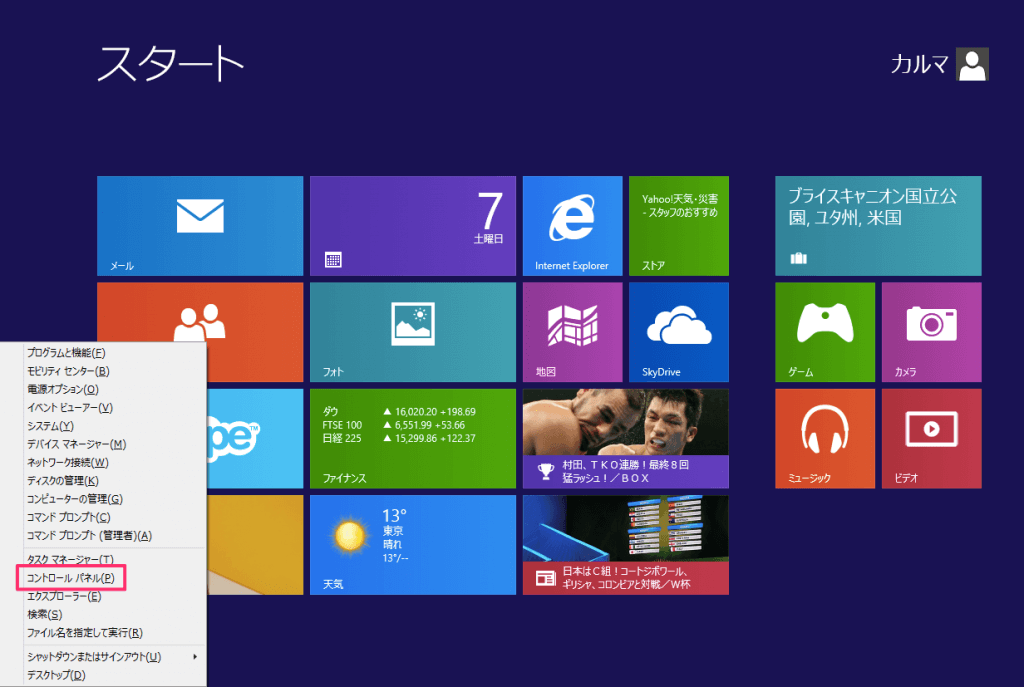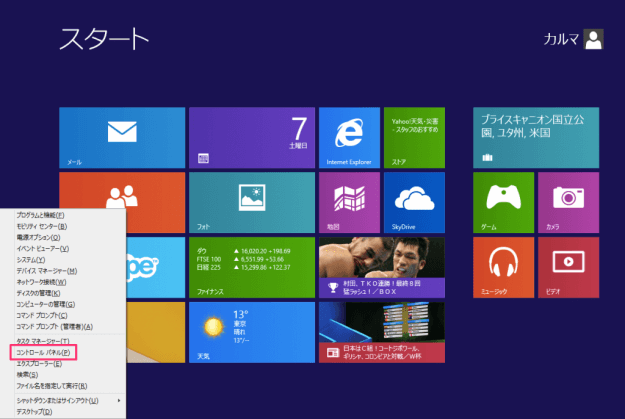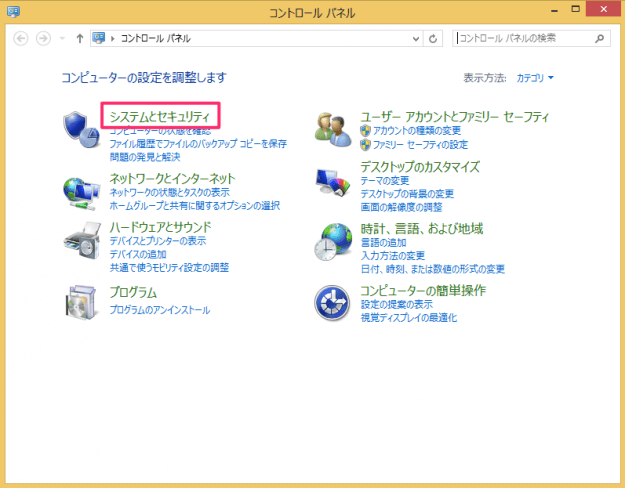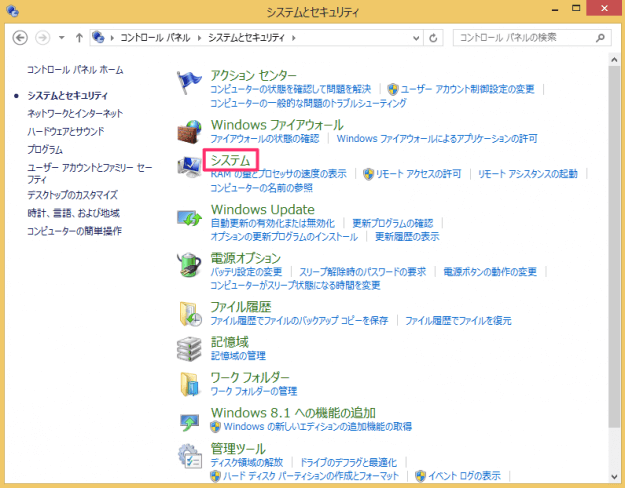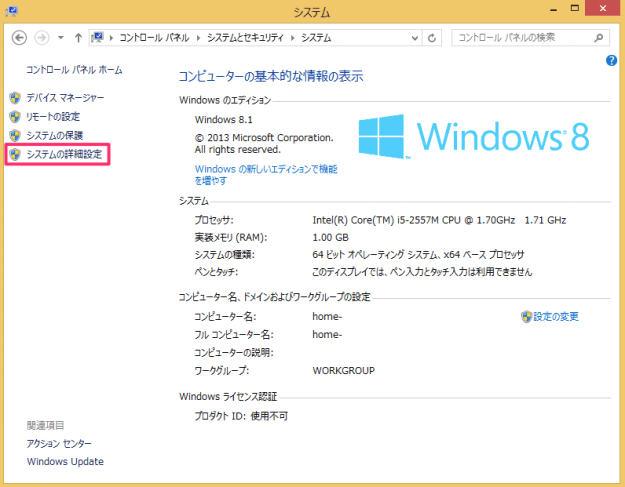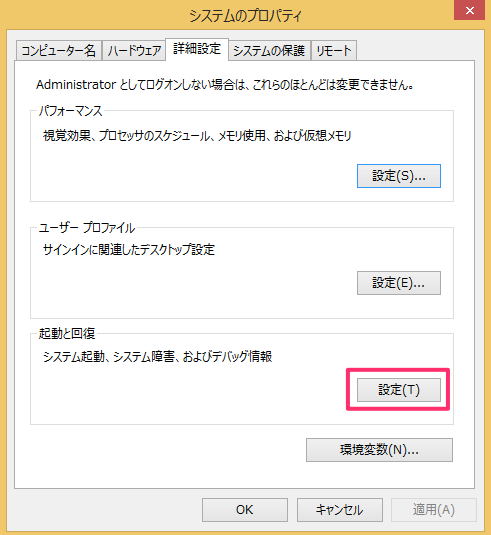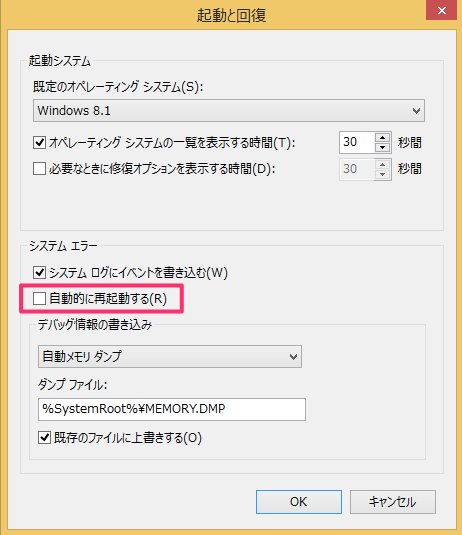Windows 8 のデフォルト設定では、システムにエラーが発生すると自動的に再起動するように設定されています。しかし、エラーの原因を特定する場合はエラー発生のままシステムを留めておいたほうがいいでしょう。
ここではブルースクリーンなどのシステムエラー発生時に自動的にシステムが再起動されないように設定する方法を紹介します。
システムを自動的に再起動
Windowsへサインインし、「コントロールパネル」を表示します。
※「Windowsキー + X」を押すとクイックアクセスメニューが表示されるので、その中から「コントロールパネル」をクリックします。
コントロールパネルの「システムとセキュリティ」をクリックします。
システムの左カラムにある「システムの詳細設定」をクリックします。
クリックすると「システムのプロパティ」ウィンドウが表示されるので、起動と回復の「設定」をクリックします。
真ん中辺りにある「システム エラー」の「自動的に再起動する」のチェックをはずし、「OK」をクリックします。
これで設定完了です。システムエラー時に自動的に再起動させたい場合は「自動的に再起動する」にチェックをいれましょう。